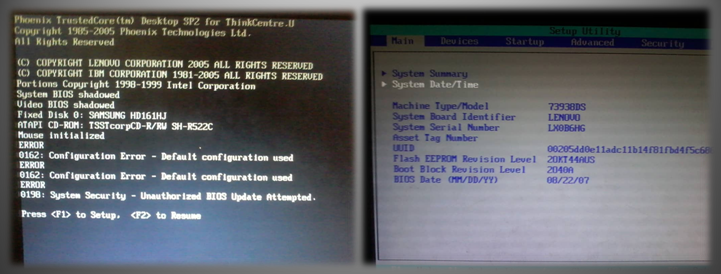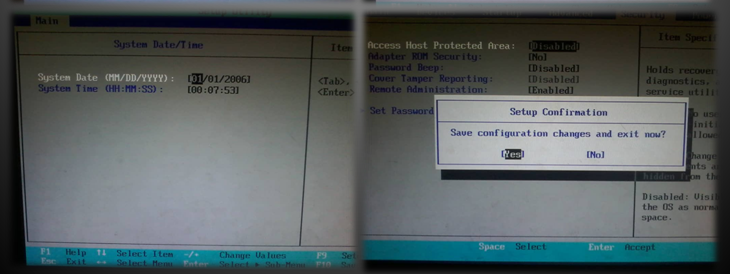Mayormente esos errores se debe nada mas y nada menos que por la pila. Si no sabías que nuestro ordenador trae una, pues entérate!!! Es una batería de botón, plana, llamada CR2032, el cual se encuentra ubicada en nuestra placa base de la tarjeta madre. Ésta la puedes conseguir muy fácilmente en cualquier local de "Chinos" o en uno relacionado a ventas de computadoras y tecnologías a un precio menor de 1$ o en su equivalente 0.162 SBD.
La pila de la placa base se usa para funciones del sistema de bajo nivel, como alimentar el reloj en tiempo real y almacenar la configuración de BIOS de un PC.
De seguro a muchos les ha pasado este 'Error' siendo la pila su protagonista del mismo, y han pagado cierta cantidad de dinero sin saber lo fácil que es cambiarla.
Sin mas preámbulo te muestro como realizar el cambio de pila en la placa madre.
Para esto necesitaremos: la pila CR2032 y destornillador.
Paso 1
Apaga tu computador y desconecta todos los dispositivos periféricos conectados a él y desconecta el cable de alimentación.
 Desconecta dispositivos y cable de alimentación del la PC / by @andreinaf / Editado en PowerPoint
Desconecta dispositivos y cable de alimentación del la PC / by @andreinaf / Editado en PowerPoint
Paso 2
Con ayuda de un destornillador, retira la cubierta del lado derecho, el cual es la tapa frente de la placa tarjeta madre.

Retirar cubierta derecha / by @andreinaf / Editado en PowerPoint
Paso 3
Ubica en tu placa tarjeta madre la pila a reemplazar y con ayuda de un destornillador de pala delgado retira con cuidado.

Ubica tu pila en placa tarjeta madre y retira con cuidado / by @andreinaf / Editado en PowerPoint
Paso 4
Reemplaza la batería por la nueva CR2032, verificando que los lados (+ y - ) estén correctamente ubicados hacia abajo y presiona con el dedo hasta fijarla.
 Reemplazando la pila / by @andreinaf / Editado en PowerPoint
Reemplazando la pila / by @andreinaf / Editado en PowerPoint
Paso 5
Coloca nuevamente la cubierta o tapa a tu PC.
Conecta todos sus dispositivos periféricos y coloca su cable de alimentación.

Coloca de nuevo la tapa de la PC / by @andreinaf / Editado en PowerPoint
Paso 6 Configuración en la (BIOS)
Al encender volverá aparecer la pantalla negra con letras blancas de Error, dale clic a F1 para entrar a la (BIOS), nos ubicamos en la configuración de reloj y fecha. Actualizamos los datos, le damos a F10 para guardar y Listo!
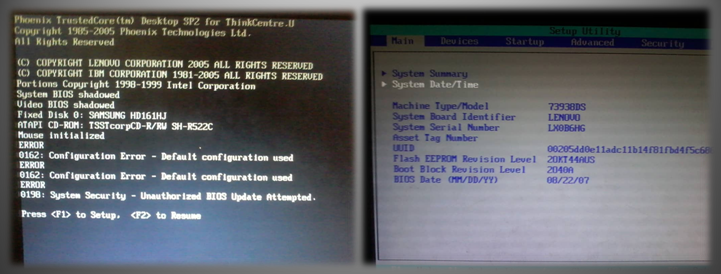
Pantalla de Error, clic en F1 para entrar a configuración de la (BIOS) / by @andreinaf /
Editado en PowerPoint
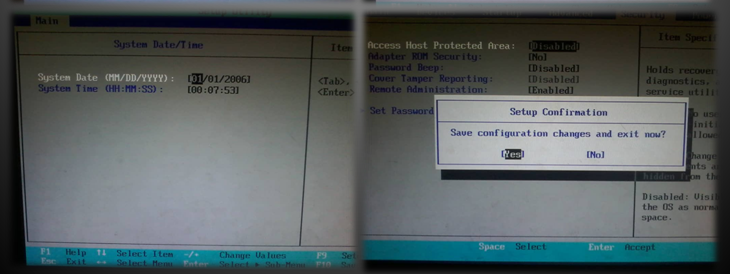
Colocando fecha y hora actual desde la (BIOS) - Guardar cambios / by @andreinaf /
Editado en PowerPoint
Hemos cambiado satisfactoriamente la pila de la placa base de nuestro computador, además de configurar dentro de la (BIOS) luego de esto al tener un apagado repentino de nuestro ordenador y encender nuevamente la pantalla negra de 'Error' no aparece y tu fecha y hora estarán actualizadas automáticamente.
Espero este paso a paso les sea de mucha ayuda para quienes presenten este problema en su computador, ya con esto tienen la solución en sus manos!
Gracias por llegar hasta el final de mi post y que Dios les Bendiga 🙏
Este post está configurado con el 15% de sus recompensas para @cotina en pro a su crecimiento.
Todas las imágenes son de mi autoridad, exclusivas para Steemit, tomadas desde la Tablet Samsung de mis hijos.
Si quieres conocer más de mí, acá te dejo Mi Logro °1 @andreinaf